

TunePat DisneyPlus Video Downloader
La Freebox est un appareil électronique fourni par le fournisseur d'accès Internet français Free à ses utilisateurs haut débit et très haut débit et est la première box payante « triple play » en France. Depuis son lancement initial, la Freebox est passée par plusieurs versions et sous-versions différentes.
Jusqu'en décembre 2020, les Freebox Pop, Freebox Delta avec Pop et Freebox Mini 4K permettent aux utilisateurs de disposer de Disney+. Mais pour les Freebox Crystal, Freebox Révolution, Freebox One ou Freebox Delta Internet sans décodeur Pop, les utilisateurs ne peuvent pas accéder directement à Disney Plus. Comment avoir la même expérience que les trois autres appareils ? Cet article va vous présenter le tutoriel Freebox le plus simple pour installer et profiter de Disney Plus.

Pour les abonnés Freebox Pop, Freebox Delta avec Pop et Freebox Mini 4K, le streaming Disney+ est disponible via une application intégrée directement dans l'interface TV Free.
Solution 1 : Téléchargez et installez le programme Disney Plus depuis la section Apps de l'interface TV Free du lecteur Pop ou Mini 4K, puis connectez-vous à votre compte pour regarder.
Solution 2 : Regardez directement sur la chaîne 132 sur votre bouquet TV Free.
Pour regarder Disney Plus, les abonnés aux autres décodeurs Freebox devront soit s'abonner séparément au bouquet Canal+, soit s'abonner à Disney Plus pour accéder à la Freebox.
Solution 1 : Vous pouvez projeter le contenu de l'application Disney Plus sur votre écran de télévision. Les utilisateurs de Freebox prennent en charge diverses façons de diffuser du contenu sur leur téléviseur, en particulier Chromecast.
Solution 2 : Partagez le contenu Disney Plus affiché sur votre téléphone ou votre écran d'ordinateur sur votre téléviseur.
Solution 3 : De nombreux téléviseurs intelligents connectés sont compatibles avec l'application Disney+, vous pouvez donc également installer gratuitement l'application Disney+ sur votre téléviseur intelligent. Il vous suffit de vous connecter pour accéder à la vidéo en streaming.
Solution 4 : Si vous possédez une PS4/PS5 ou une Xbox One/Series X, vous aurez la chance d'installer l'application Disney+ directement depuis la boutique de votre console pour y accéder sur votre téléviseur.
Solution 5 : La plate-forme Disney+ est également compatible avec plusieurs appareils ou lecteurs multimédias, tels que Amazon Fire Stick.
Toutes les méthodes ci-dessus nécessitent que vous continuiez à vous abonner à Disney Plus, afin de pouvoir toujours profiter des contenus du service de streaming Disney Plus sur votre Freebox. Une fois l'abonnement expiré et que vous décidez de ne pas renouveler, ces contenus vous seront perdus à moins que vous ne payiez à nouveau. Vous ne pouvez pas vraiment posséder ces vidéos en streaming. Pour les utilisateurs qui souhaitent simplement regarder leurs films préférés à plusieurs reprises, ce n'est sans aucun doute pas rentable. Nous vous recommandons donc d'utiliser TunePat DisneyPlus Video Downloader, cela vous évitera de nombreuses dépenses inutiles et conservera vraiment votre contenu préféré.
TunePat DisneyPlus Video Downloader télécharge en toute sécurité et rapidement les films et séries Disney+ aux formats MP4 ou MKV populaires afin que vous puissiez les lire sur n'importe quel appareil. De plus, il peut enregistrer des vidéos de haute qualité avec des pistes audio et des sous-titres multilingues. Il est facile à utiliser et à télécharge des vidéos.
Caractéristiques de TunePat DisneyPlus Video Downloader

TunePat DisneyPlus Video Downloader
 Enregistrez des films & des émissions de Disney+.
Enregistrez des films & des émissions de Disney+. Téléchargez des vidéos Disney+ de haute qualité.
Téléchargez des vidéos Disney+ de haute qualité. MP4 et MKV comme format de sortie.
MP4 et MKV comme format de sortie. Conservez les sous-titres et les pistes audio (y compris 5.1 Dolby).
Conservez les sous-titres et les pistes audio (y compris 5.1 Dolby). 100% sans virus et sans plugins.
100% sans virus et sans plugins.Veuillez installer la dernière version de TunePat DisneyPlus Video Downloader sur votre ordinateur. Le logiciel est compatible avec Windows et Mac. Ici, nous allons vous montrer comment l'utiliser sur Windows.
Étape 1 Lancez TunePat et connectez-vous à Disney Plus
Lancez le logiciel, vous devez vous connecter à Disney Plus. Tapez n'importe quel mot dans la barre de recherche et appuyez sur Entrée, la fenêtre de connexion apparaîtra. Veuillez entrer votre compte Disney Plus et votre mot de passe pour permettre à TunePat d'accéder à la bibliothèque Disney Plus.
Remarque: TunePat ne collecte aucune information sur votre compte Disney Plus.

Étape 2 Personnalisez les paramètres de sortie
Accédez à la fenêtre des paramètres, vous pouvez choisir le format de sortie (MP4 ou MKV), la qualité vidéo (Élevée/Moyenne/Basse), la langue audio et la langue des sous-titres, sélectionner le dossier de sortie et plus encore. Fermez la fenêtre pour appliquer les paramètres.

Étape 3 Recherchez la vidéo Disney Plus
Entrez le nom ou les mots clés de la vidéo que vous souhaitez télécharger ou copiez et collez le lien de la vidéo du navigateur Web vers la barre de recherche, puis appuyez sur Entrée. TunePat commencera à rechercher la vidéo.

Étape 4 Choisissez les paramètres avancés
Si vous essayez de télécharger un film, cliquez sur l'icône de téléchargement et sélectionnez la qualité vidéo spécifique avec différents débits et tailles, puis sélectionnez des pistes audio et des pistes de sous-titres dans différentes langues.
Lorsque vous téléchargez une émission de télévision, cliquez sur l'icône de téléchargement et sélectionnez la saison et les titres que vous souhaitez télécharger dans la fenêtre contextuelle, puis cliquez sur le bouton Téléchargement avancé en bas à gauche de la fenêtre pour modifier les paramètres avancés.

Étape 5 Téléchargez la vidéo Disney Plus sur l'ordinateur
Maintenant, il vous suffit de cliquer sur le bouton Télécharger et d'attendre un moment. TunePat téléchargera la vidéo sélectionnée à partir de Disney Plus et l'enregistrera sur votre ordinateur. Lorsque la vidéo est téléchargée, vous pouvez trouver ce que vous avez téléchargé dans l'onglet Bibliothèque.
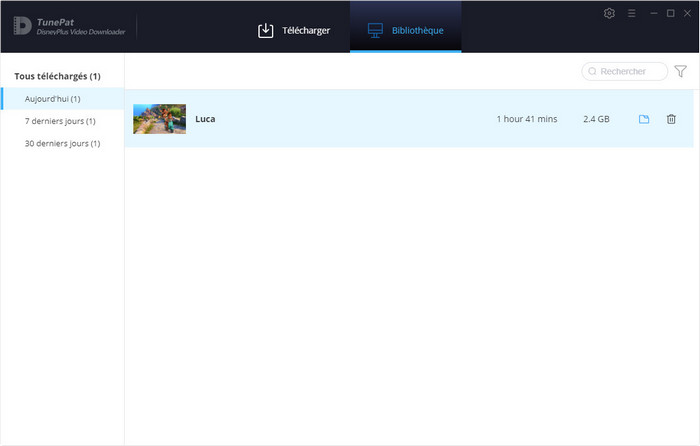
Étape 6 Importez du contenu Disney Plus sur Freebox
1. Importez les fichiers vidéo locaux téléchargés sur votre ordinateur vers votre clé USB.
2. Branchez la clé USB sur Freebox.
3. Appuyez sur la touche Free de votre télécommande et rendez-vous sur Mes fichiers à la rubrique Multimédia.
4. Un menu latéral apparaît, rendez-vous dans Mes disques.
5. Retrouvez votre périphérique et parcourez son contenu à l'aide des flèches directionnelles. Lancez le contenu multimédia de votre choix en appuyant sur la touche OK.
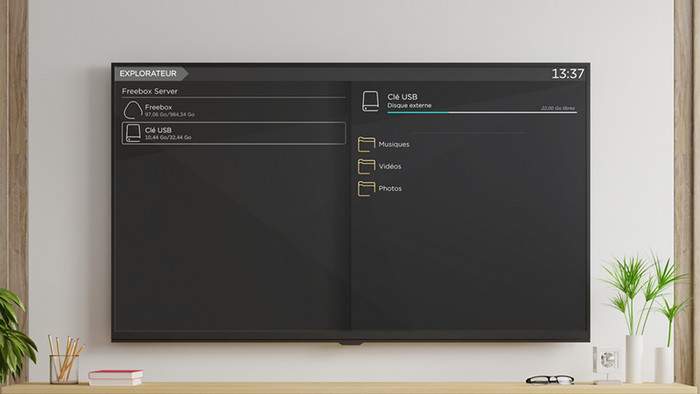
Si vous êtes abonné Freebox et que vous souhaitez profiter de contenus sur Freebox tout en les conservant sans frais supplémentaires et récurrents, alors TunePat DisneyPlus est la solution idéale. Qu'attendez-vous, téléchargez et essayez-le maintenant !
Remarque: La version d'essai gratuite de TunePat DisneyPlus Video Downloader a les mêmes fonctionnalités que la version complète, mais elle ne vous permet de télécharger que les 5 premières minutes de chaque vidéo. Pour déverrouiller la limitation, il vous est suggéré d'acheter la version complète.
De quoi vous aurez besoin
Produits Populaires
Nouveau Produits
Produits d'IA Puissants
Articles liés
Avis des produits
Ce qu'on garantit

Garantie de Remboursemnt
Tous les produits offrent une garantie de remboursement.

Achat sécurisé
Toutes les transactions dans le processus de paiement sont protégées par SSL.

100% Sain et Sauf
Tous les logiciels sont exempts de virus.